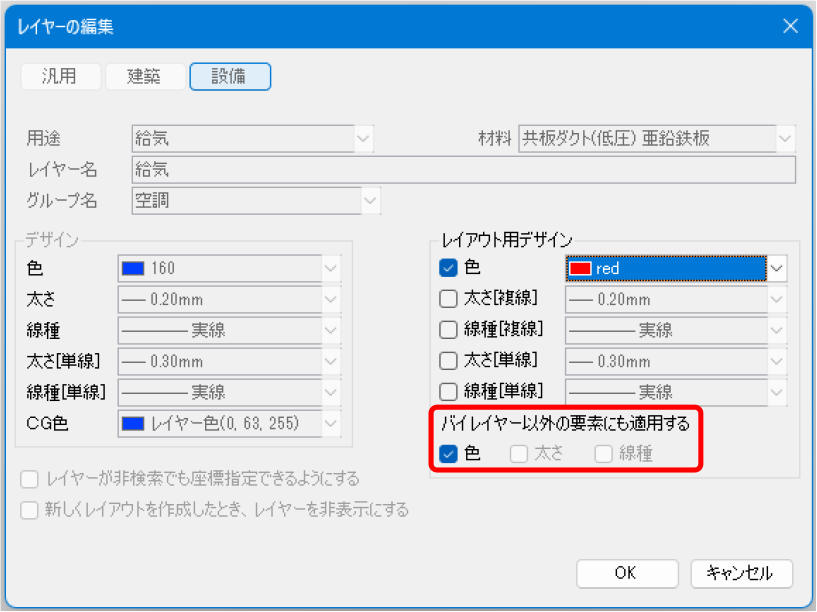Q. 外部参照図面の色を変更したい
A1. [外部参照の設定]ダイアログで[色]を変更します
A2. [レイヤー一覧]のレイアウト/ビュー用デザインで設定します
外部参照図面の要素を参照元図面で編集することはできませんが、[外部参照の設定]ダイアログから[色]を元図面の色で表示するか、任意の色で単色表示するかを指定することができます。
また、[レイヤー一覧]からレイアウト、ビューごとの色を個別に設定し、図面上の色を変更することができます。
▼A1 [外部参照の設定]ダイアログで[色]を変更します
[ホーム]タブ-[外部参照の設定]をクリックします。[外部参照の設定]ダイアログで、[色]の項目をプルダウンから変更します。
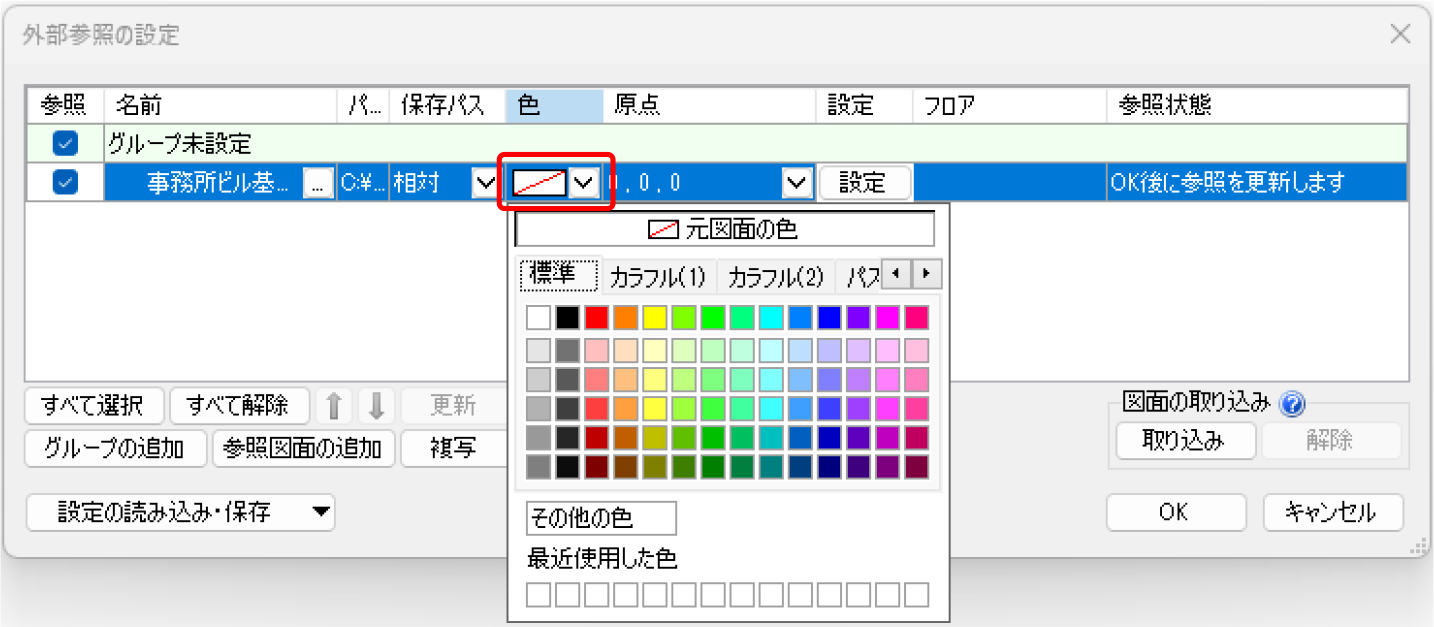
設定した色で外部参照の要素が表示されます。

▼A2 [レイヤー一覧]のレイアウト/ビュー用デザインで設定します
[表示]-[レイヤー一覧]で外部参照のレイヤーを表示します。
対象選択エリアで、色を変更したいレイアウト/ビューを指定します。ここではレイアウト「平面図」を指定します。
色を変更したいレイヤーを選択し、右クリックで[設定内容の変更]を選択します。レイアウト用デザインの色にチェックを入れ、色を指定します。ここでは赤に変更します。
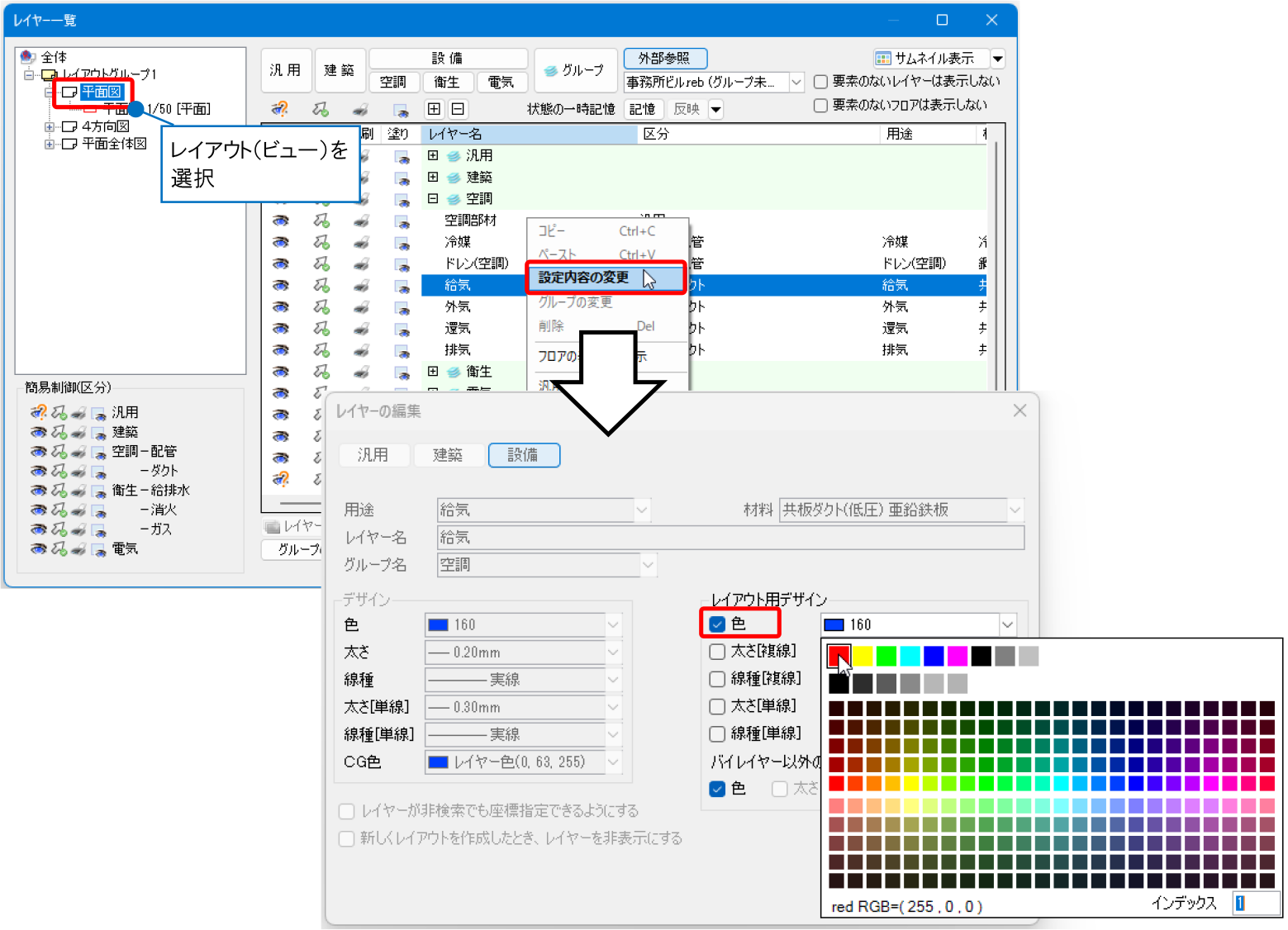
指定したレイアウトのみ、設定したレイアウト用デザインで表示されます。
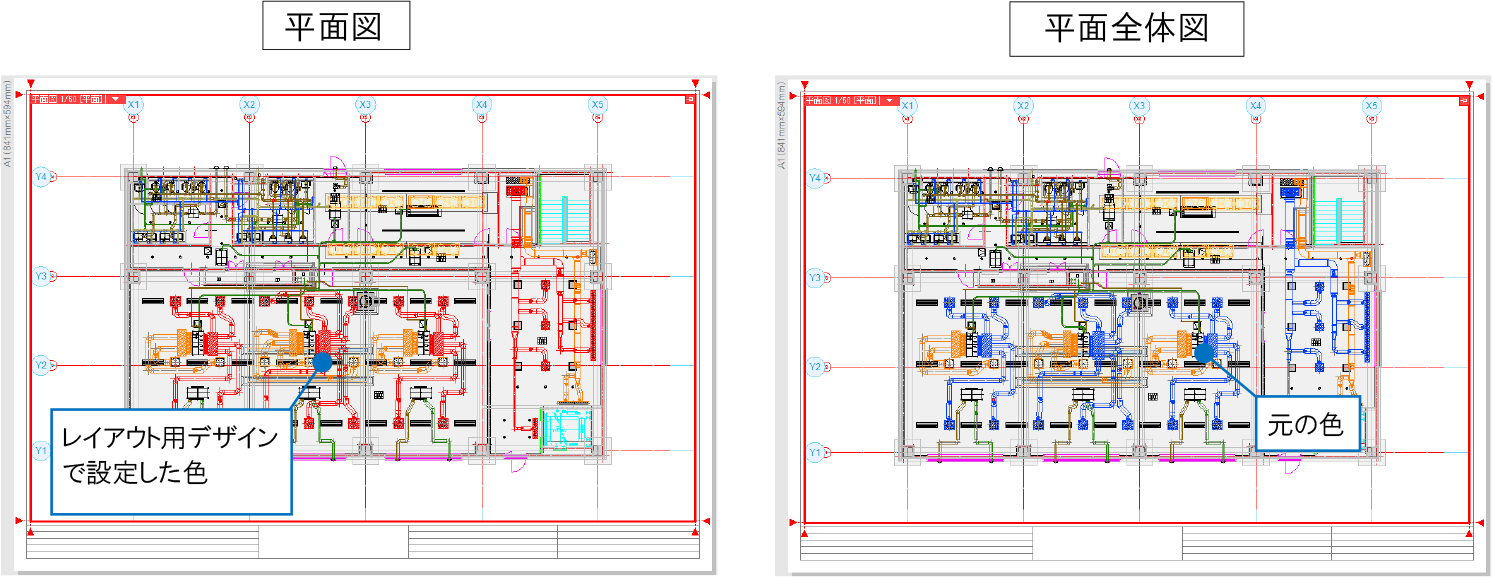
POINT
レイアウト/ビュー用デザインで外部参照図面の色を変更する場合は、[外部参照の設定]ダイアログでの[色]の設定を「元図面の色」に設定します。
補足説明
[バイレイヤー以外の要素にも適用する]の「色」にチェックを入れると、プロパティの[デザイン]-「色」が「レイヤー色」以外の色になっている要素にも反映されます。